現在使用手機APP的趨勢越來越多,而假如要開發原生的 Android 專案就會使用到 Android Studio,本篇將教學如何在linux環境下安裝與設定 Android Studio 開發環境。
下載與安裝 OpenJDK
因為開發Android 會需要使用到 Java 所以需要先裝Java環境,可以選擇使用Oracle JDK 或是 Open JDK ,而這邊示範則是選擇 OpenJDK
有兩個方式可以安裝Open JDK:
1. 使用apt-get 指令安裝
輸入指令:
sudo apt-get update sudo apt-get install openjdk-8-jdk
執行java指令看看是否會顯示版本,如果有看見java版本表示安裝成功
java -version
然後設定JAVA_HOME環境變數 (注意下面的*會因為系統環境版本不同,例如amd64)
export JAVA_HOME=/usr/lib/jvm/java-8-openjdk-*/jre
2. 手動下載解壓縮安裝
可以從 AdoptOpenJDK 網站下載 OpenJDK (要選擇 OpenJDK 8 的版本)
連結:AdoptOpenJDK
下載完後需要解壓縮並且安裝
(這邊為安裝在家目錄下的openjdk資料夾,可以依據自己習慣安裝在別的地方)
※ 指令中的*要依據版本自行調整
tar -xf OpenJDK8U-jdk_x64_*.tar.gz mv jdk* ~/openjdk export PATH=~/openjdk/bin:$PATH
安裝完後執行java指令看看是否會顯示版本,如果有看見java版本表示安裝成功
java -version
然後設定JAVA_HOME環境變數 (如果前面的安裝位置有變動則自行調整一下)
export JAVA_HOME=~/openjdk/jre
下載 Android Studio
從官方網站下載 Android
連結: Download Android Studio and SDK tools
解壓縮並且啟動
tar -xf android-studio-ide-183.5692245-linux.tar.gz cd android-studio ./bin/studio.sh
第一次會詢問是否要匯入設定,可以選擇 [Do not import settings] 並且按下OK
開始安裝指引時按Next
接著需要選擇如何初始化設定,這邊的示範直接選擇Standard (可以依據自己情況調整)
然後要選擇主題
檢查設定都沒有錯誤時 按下Next
按下 Finish 後開始等待下載與安裝初始化
安裝完畢後,就能夠開始專案了,這邊選擇 “Start a new Andorid Studio Project” 創立新的專案
然後選擇專案的模板
輸入Android專案的資料後點Finish
這樣就會開啟專案頁面了
而我們測試執行看看
首先要先新增Android Virtual Device (AVD) 才能夠用模擬器執行
點選 “AVD Manager” 圖示
接著會顯示AVD管理頁面,點選 [Create Virtual Device]
接這要選擇裝置的prototype (會影響模擬器的螢幕大小與解析度) 之後按Next
然後要選擇 Android Image (影響Android的版本)
而假如視窗中有看見如下的訊息 (/dev/kvm device: permission denied) 則需要安裝 qemu-kvm (如果沒有遇到就跳過此步驟)
開啟terminal 並且輸入以下指令安裝 qemu-kvm 與設定權限
sudo apt install qemu-kvm sudo adduser <your username> kvm sudo chown <your username> /dev/kvm
安裝完qemu-kvm後回到Android Studio AVD管理視窗依據自己想要的 Image 點 Download
選 Accept 接受,並且點 Next
等待安裝完成
安裝完後 Download 按鈕會消失,接著點 Next
然後替這個 Android Virtual Machine 命名以供之後辨識用
AVD 新增完後可以點擊視窗上方 play 的按鈕
選擇剛剛新增 Android Virtual Machine
等待模擬器啟動後能看到 App 畫面就表示成功了



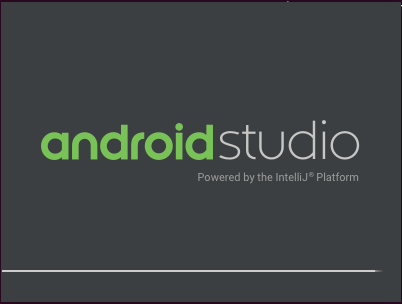
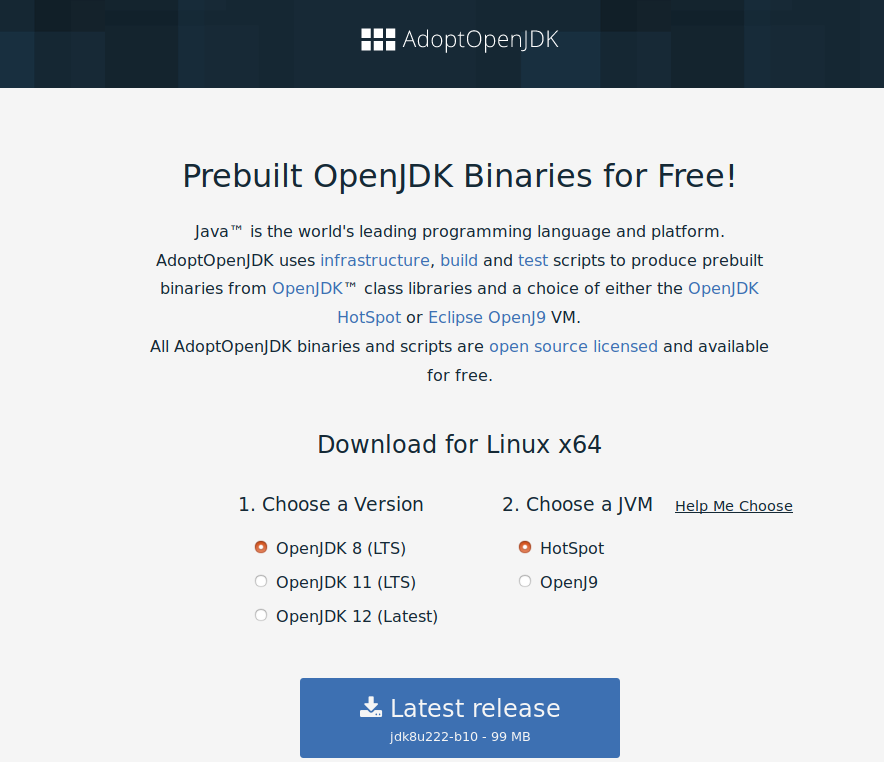
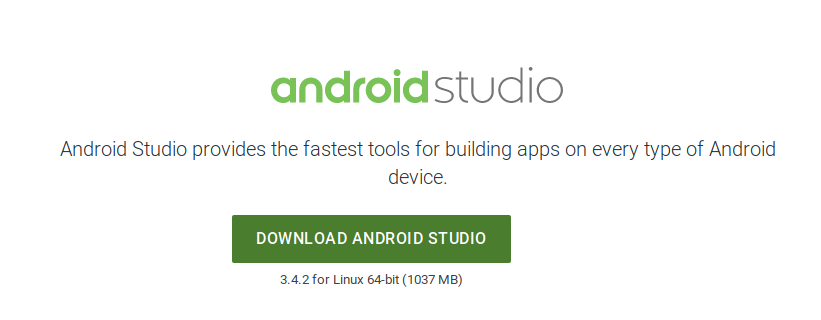
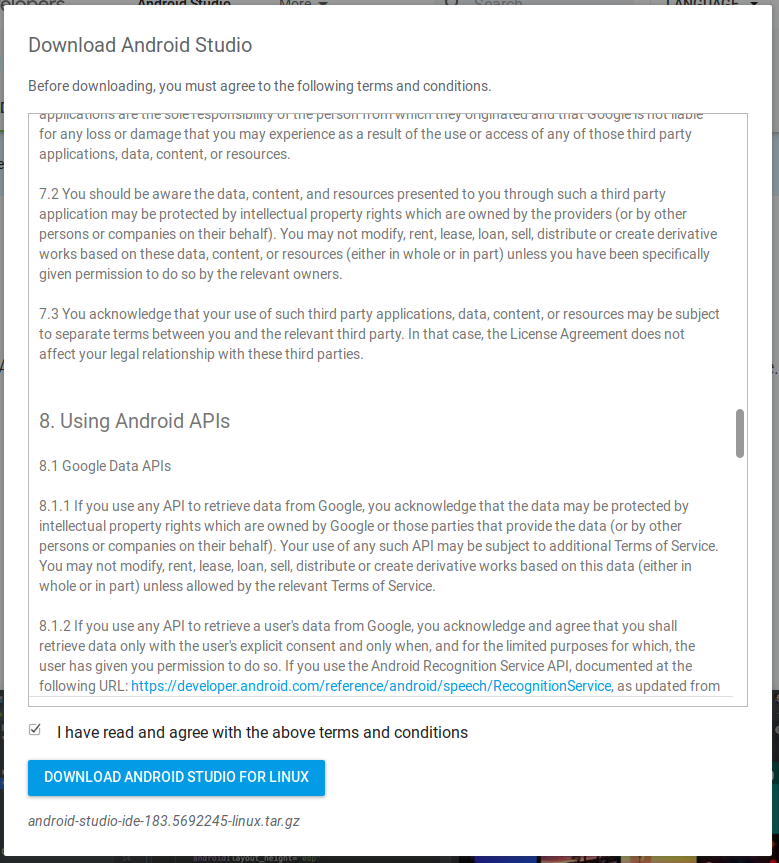
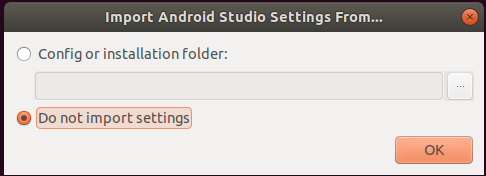

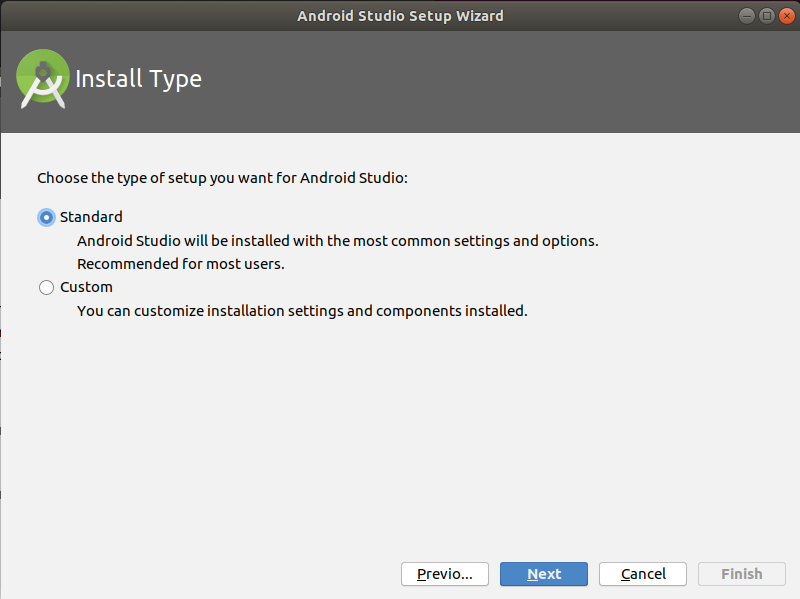

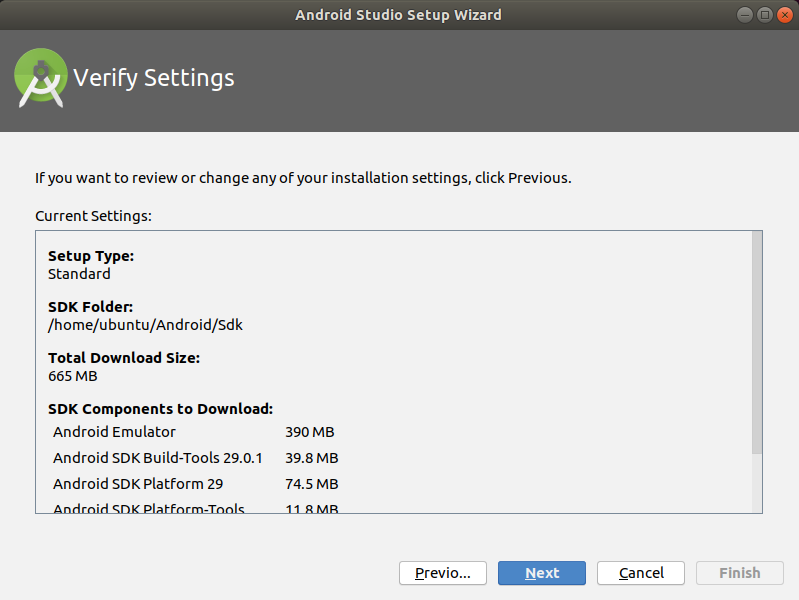
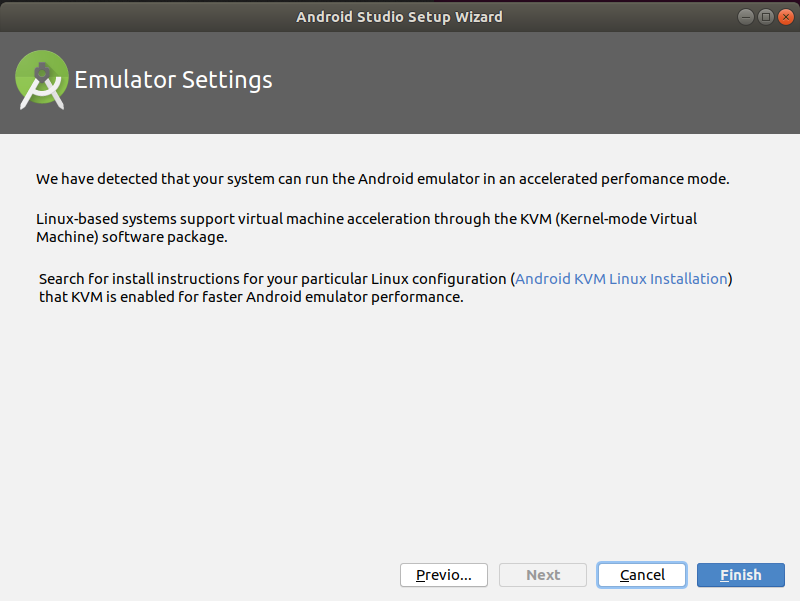
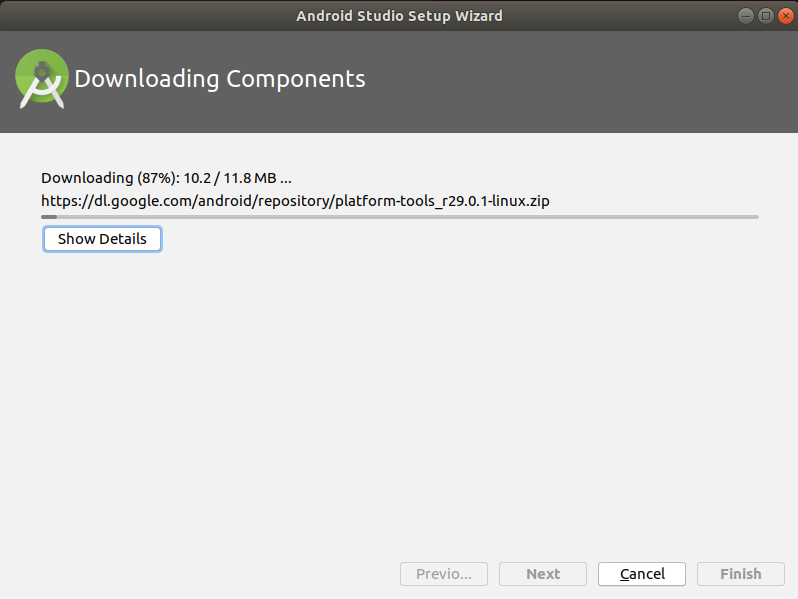
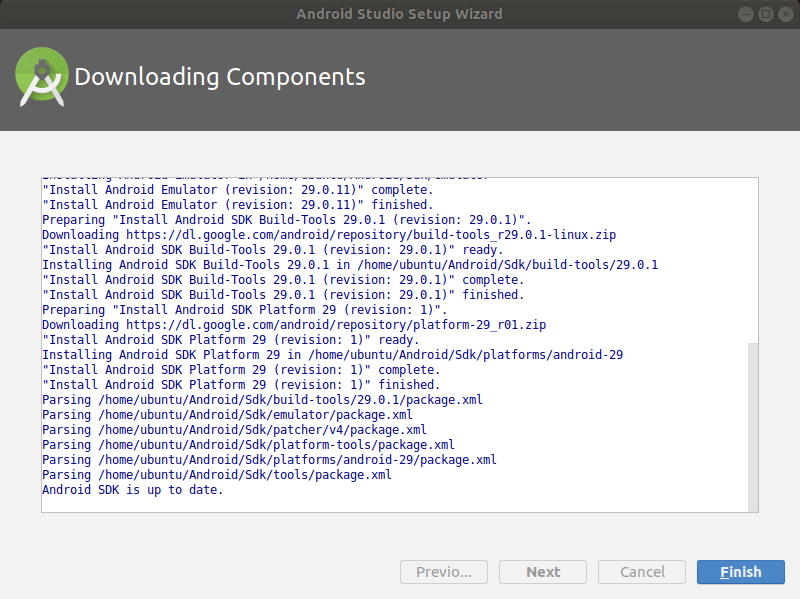
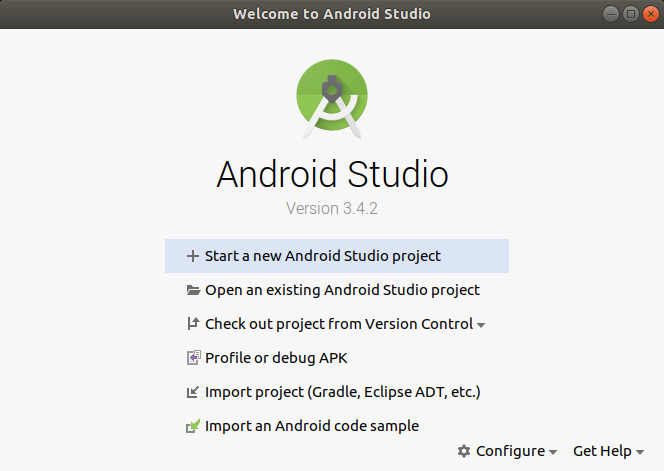
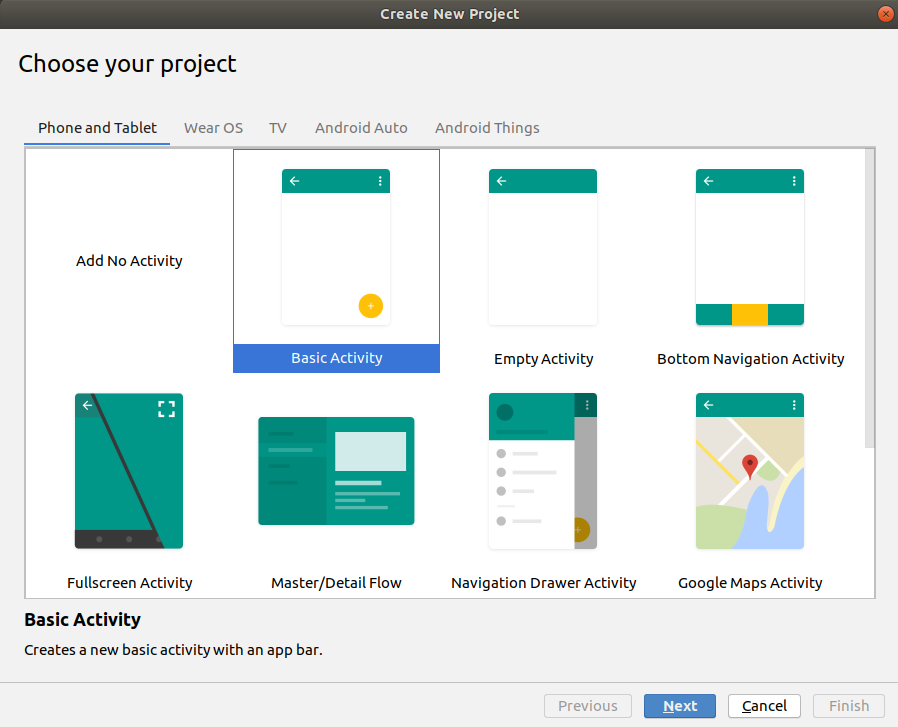
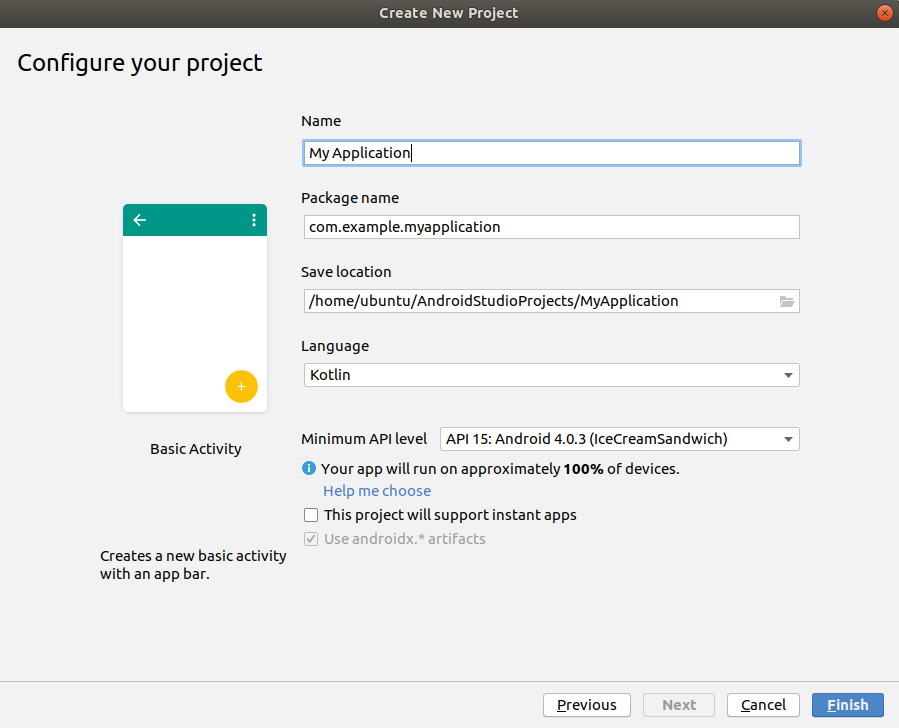
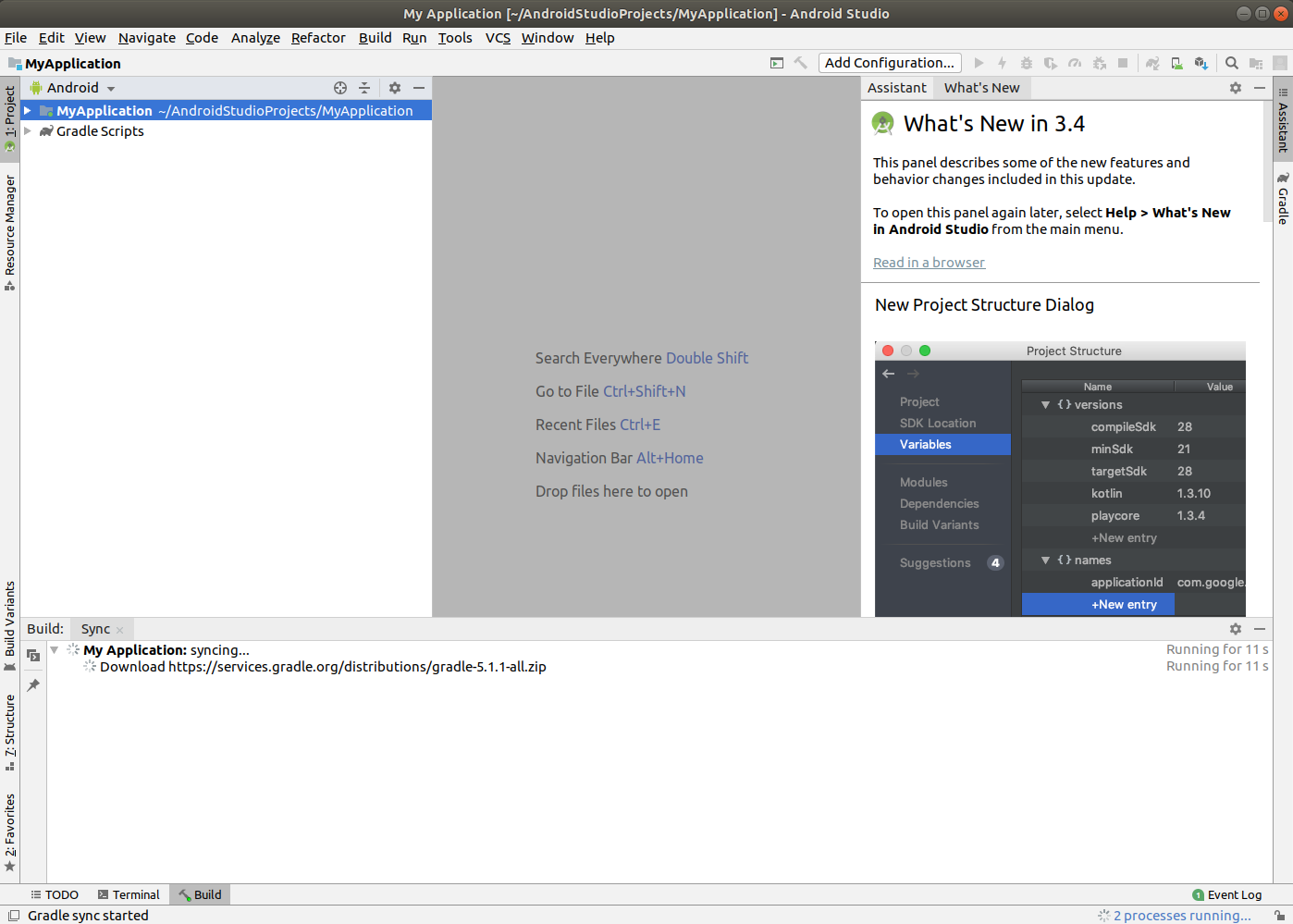
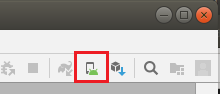
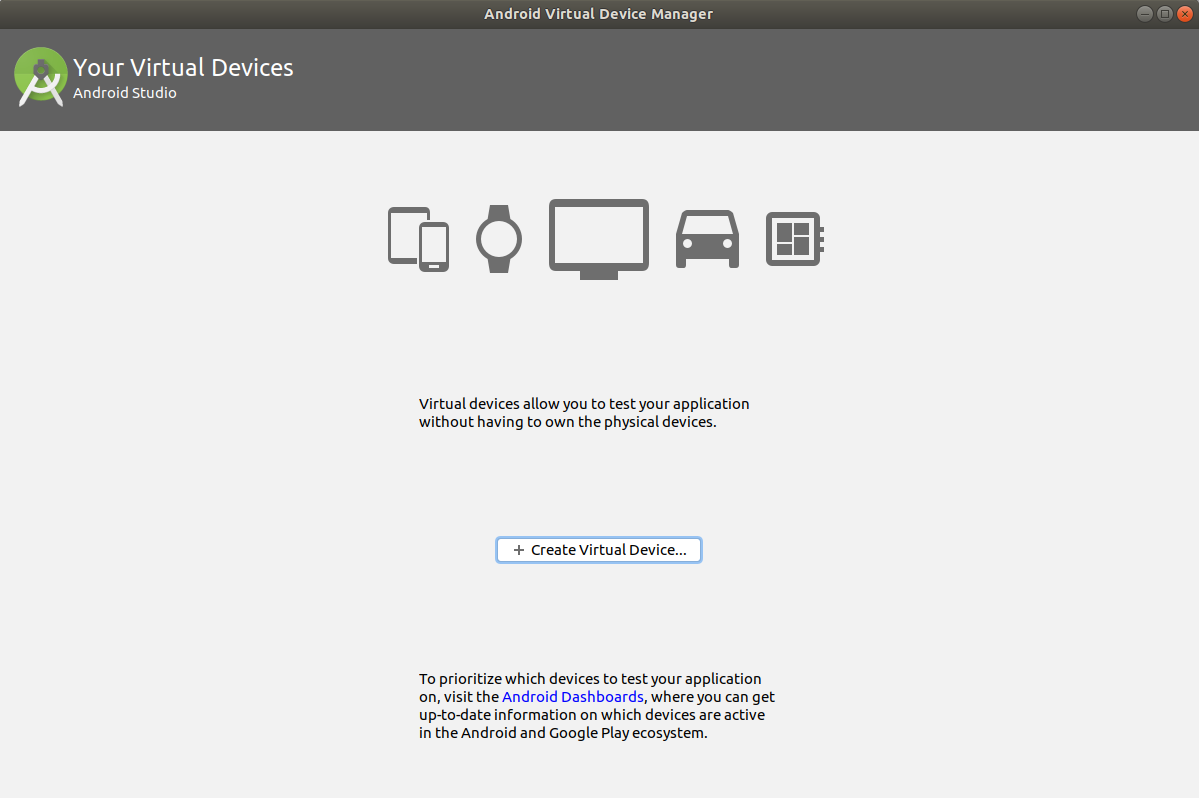
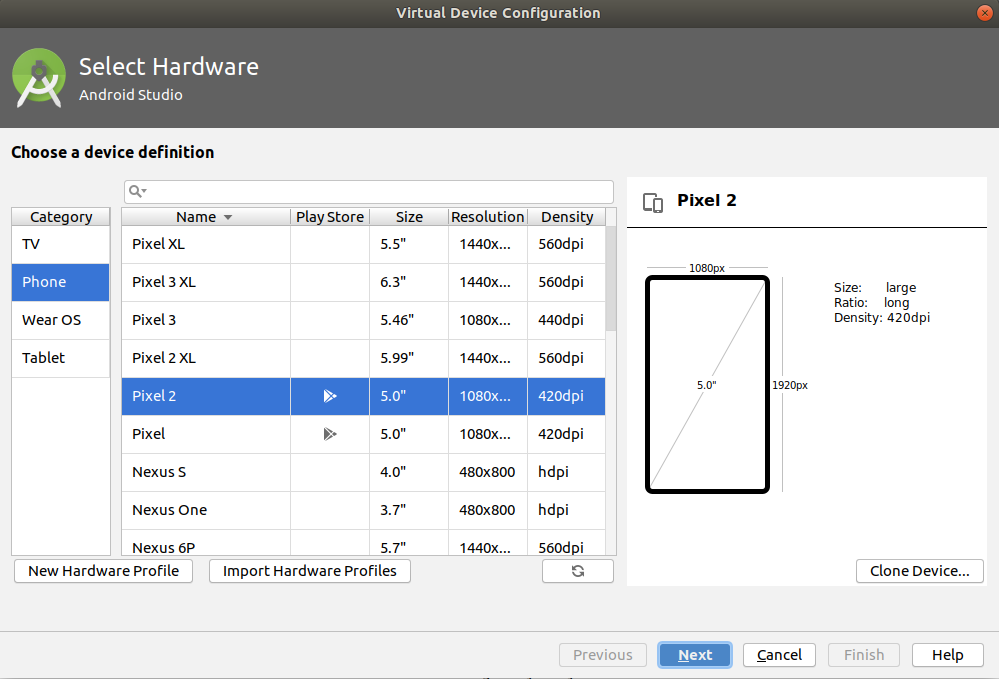
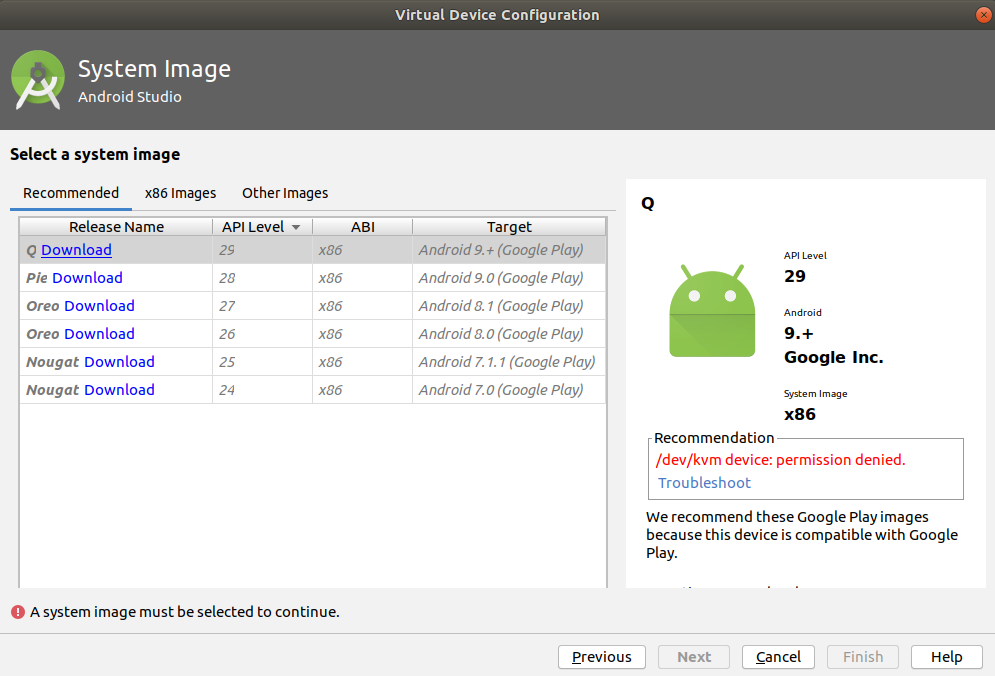
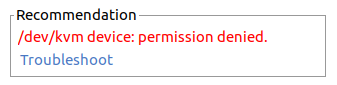
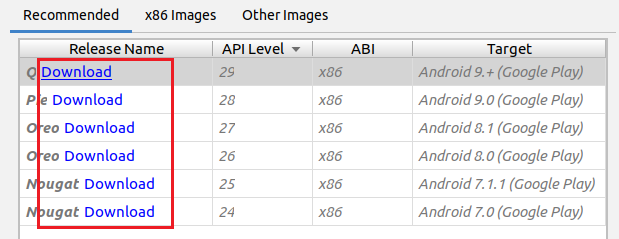

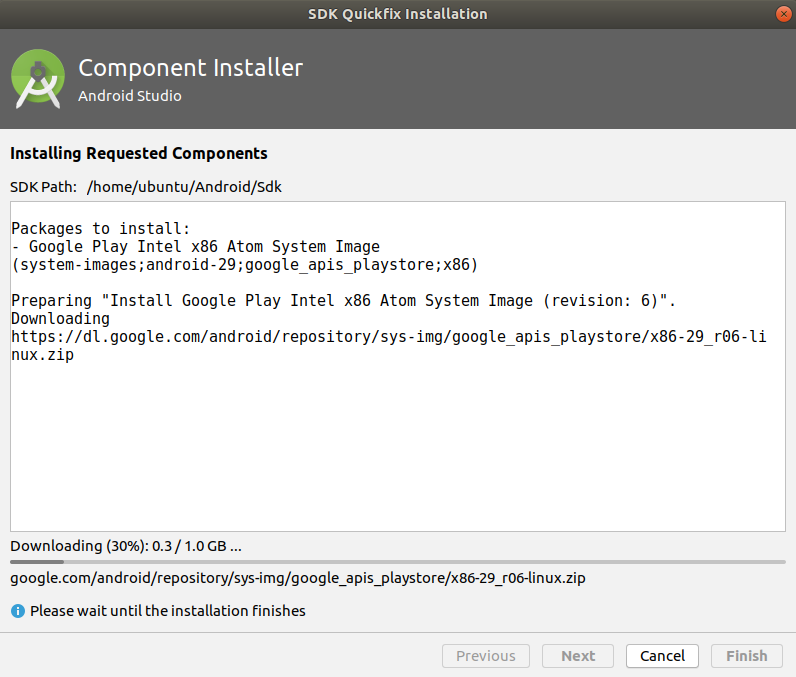
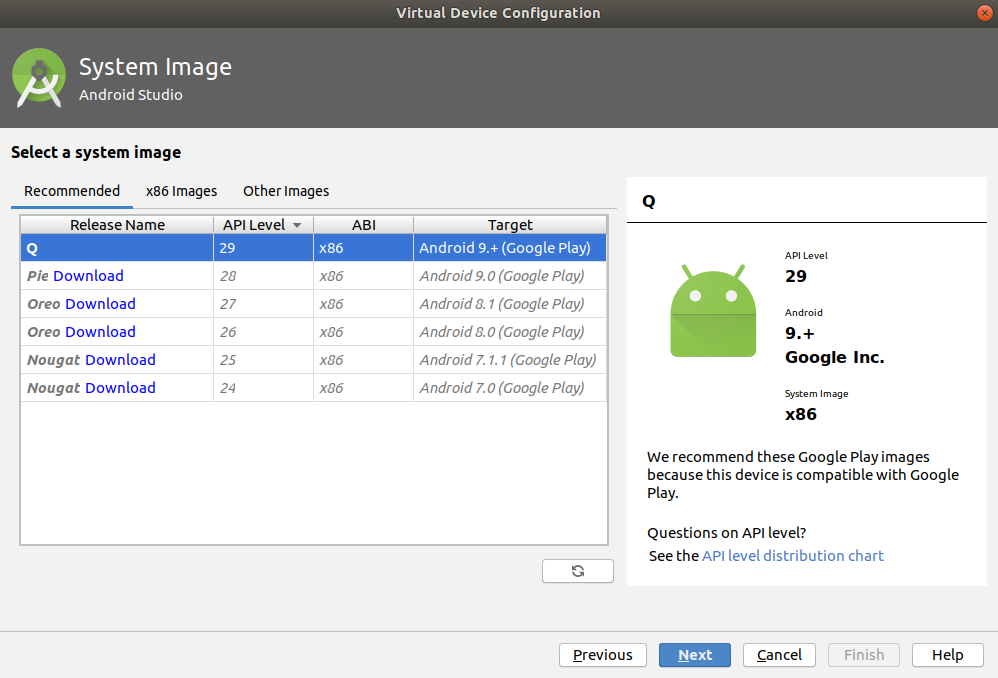
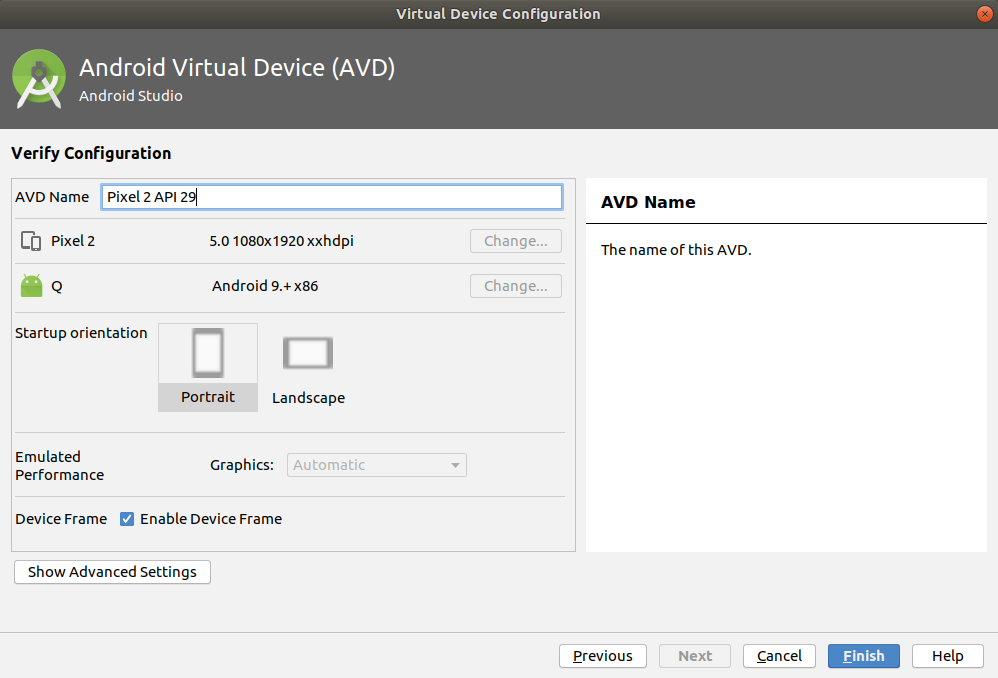
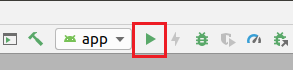
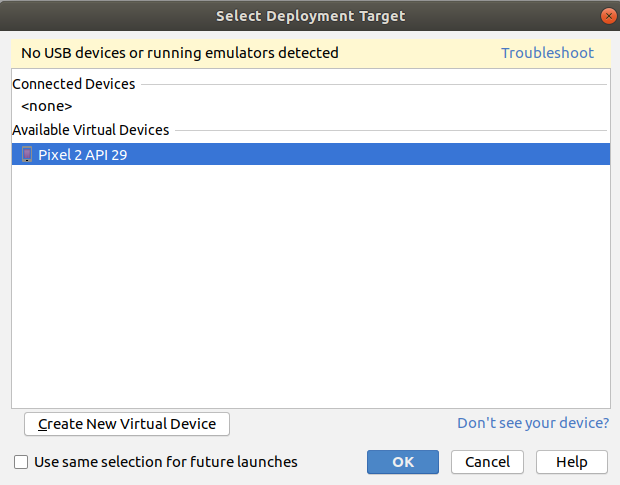

感謝您的分享,我目前使用Ubuntu 20 LTS
安裝Android Studio後聘沒有出現一個桌面圖示
請問要如何產生一個桌面圖示以利下次使用